Word 2010 har et væld af formindholdKontroller, der sætter brugerne i stand til øjeblikkeligt at oprette en enkel form til at tage; input fra andre, distribuere det som e-survey, oprette et spørgeskema osv. Fra den tilgængelige formkontrolliste kan du indsætte afkrydsningsfelter, rullelister, kombinationsbokse, tekstruder og etiketter for at oprette en spændende brugerindtastningsformular uden at bruge nogen udpeget værktøj. Dette indlæg er en detaljeret gennemgang af at oprette en simpel brugerindtastningsformular ved hjælp af Word 2010 Form Content Controller.
Start med at starte Word 2010. Formkontroller er samlet under fanen Udvikler, som som standard er skjult. For at gøre det tydeligt skal du gå til menuen Filer og klikke på Valgmuligheder, fra klik i venstre rude Tilpas bånd, og aktiver fra højre rude Udvikler check-box. Klik OK til at se Udvikler fanen på båndet.

Nu starter vi med oprette nogle grundlæggende formkontroller. Udfyld dokument til at spørge navn, køn, ægteskabelig status, besættelse og anden ønsket information, du vil tage med.
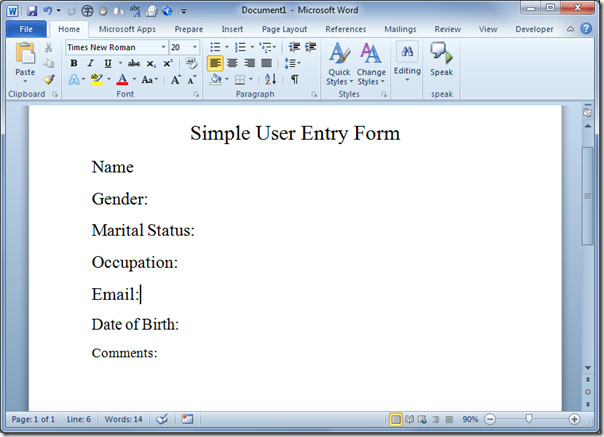
Gå til fanen Udvikler for at tilføje formkontroller. Placer indsæt markør, hvor du vil indsætte formkontrol, og klik på den ønskede kontrolknap under gruppen Kontrol. Hvad angår ovennævnte dokument, vil vi indsætte Rich Text Control-indhold ved siden af titlenavn.
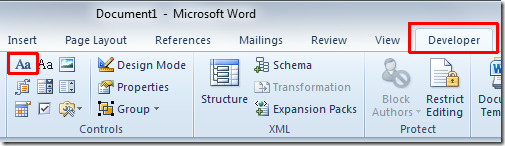
Det indsætter en Rich Text-formkontrol.
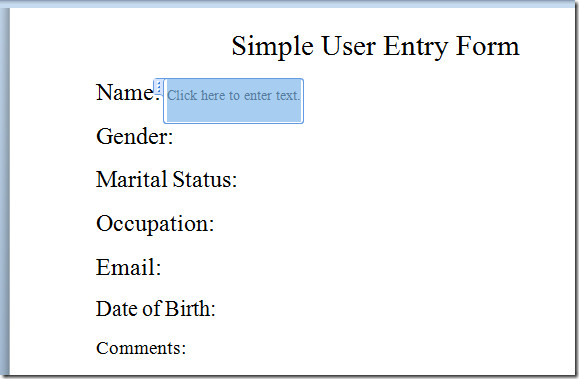
Nu med hensyn til køn og ægteskabelig status, skriver vi to muligheder og tilføjer afkrydsningsfelter for hver mulighed. Hvis du vil indsætte afkrydsningsfelt, skal du fra kontrolgruppen klikke på knappen Indholdskontrol til afkrydsningsfelt.
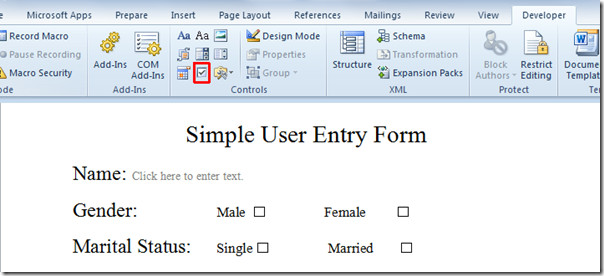
For at indsætte Occupation info, ønsker vi, at brugere skal have flere muligheder at vælge imellem, så vi indsætter rullelisten Kontrol. Fra gruppen Kontrol skal du klikke på rullelisten.
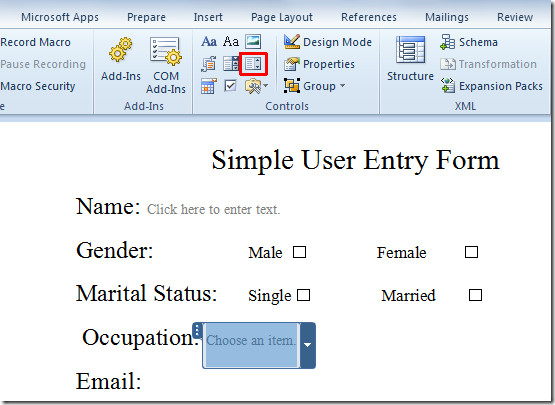
Indsæt nu E-mail-indstilling, først indsætter vi en tekstboks og derefter en rulleliste. Gå over til fanen Indsæt og klik på Tegn fra indstillingen Tekstboks Tekstboks.
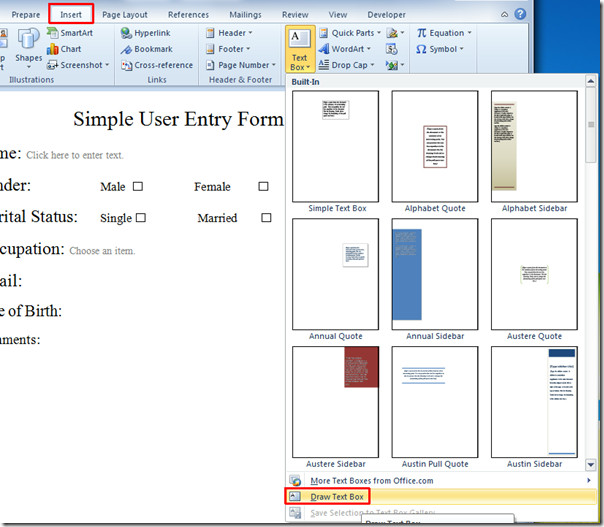
Tegn en tekstboks ved siden af E-mail, som vist nedenfor.
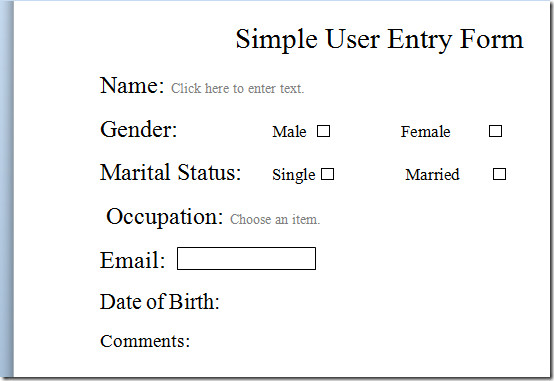
Indsæt en rulleliste ved siden af det tidligere tilføjede tekstfelt.
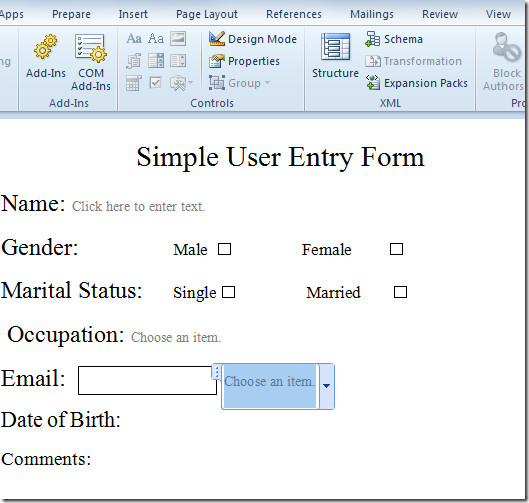
Til fødselsdato indstillinger tilføjer vi en kalenderkontrol. Placer en indsættelsesmarkør ud for Fødselsdato-teksten og fra gruppen Kontrol, klik på Dataplukker Indholdskontrol.
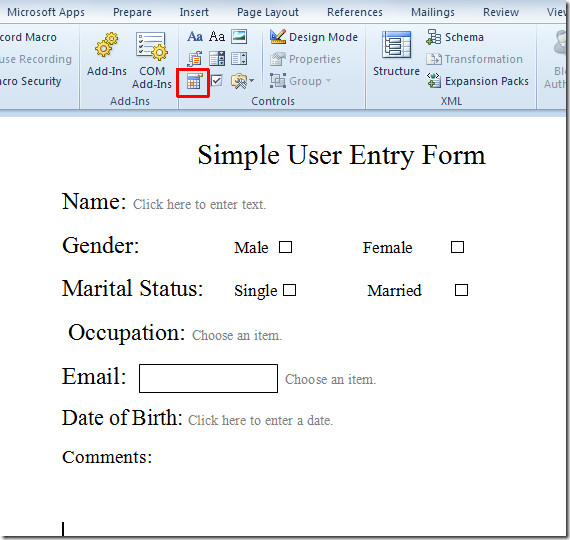
For kommentarer / feedback tegner vi blot en tekstboks til at give et begrænset sted til skrivning kommentar/ Feedback.
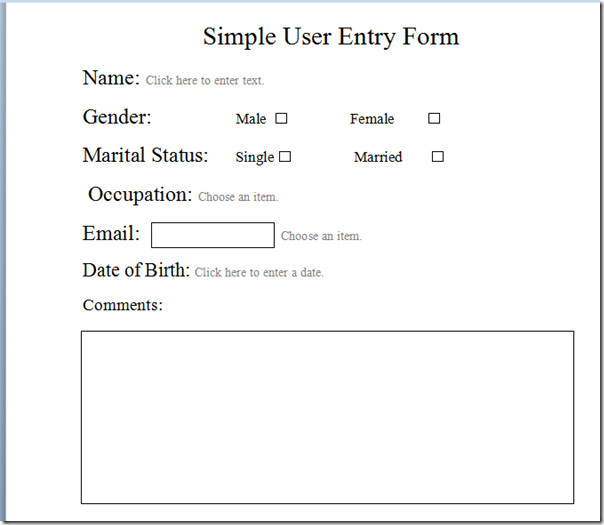
De grundlæggende formkontroller er tilføjet dokument. Nu flytter vi til tilpasning af formkontrol, hvor vi udfylder hver formkontrol med den ønskede mulighed.
For at tilføje Funktioner i rullelisten skal du vælge formularkontrol og klikke på Egenskaber i gruppen Kontrol.
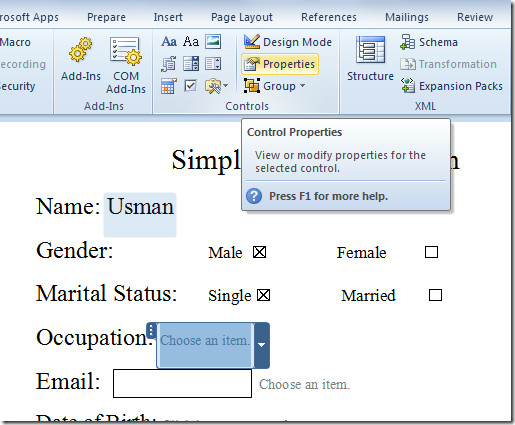
Det åbner dialogboksen Egenskaber for egenskabskontrol, klik på Tilføj for at begynde at udfylde rullelisten.
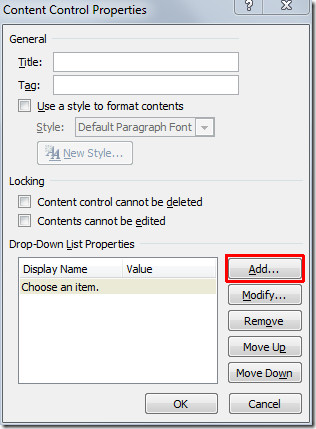
Indtast valget i dialogboksen Tilføj valg, og klik på OK. For at tilføje mere skal du klikke på Tilføj i dialogboksen Egenskaber for indholdskontrol.
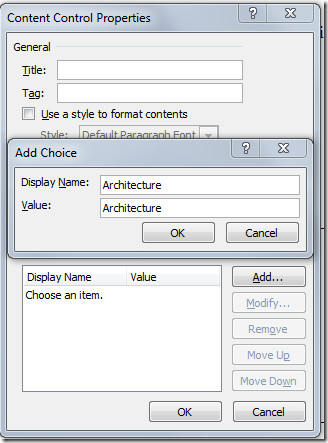
Når den er tilføjet, skal du klikke på rullelisten for at se de indsatte indstillinger.
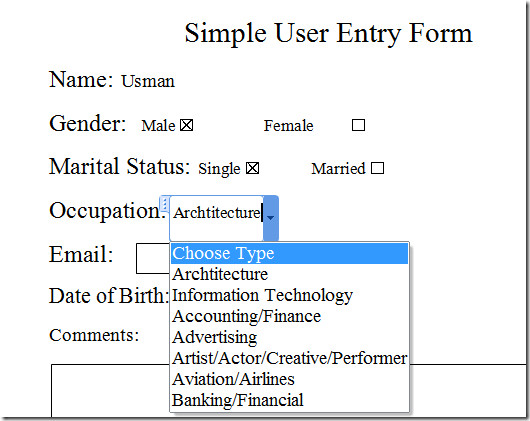
Til E-mail rulleliste, gå ind liste af indstillinger for e-mail-adresser på samme måde som vi gjorde det for at udfylde indstillinger for besættelse.
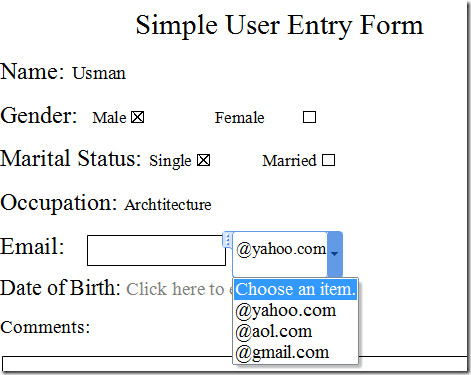
For at vælge dato skal du klikke på rullelisten, den vises du dato vælger værktøj at vælge dato fra.
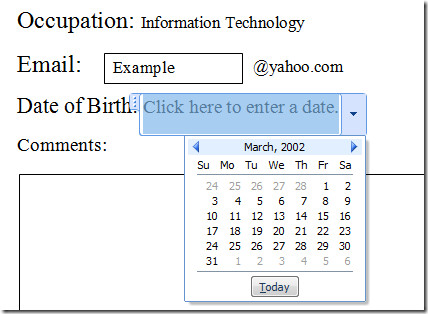
Vælg dato for at tilpasse datoformatetvælgerens indholdskontrol og klik på Egenskaber i gruppen Kontrol. Fra dialogboksen Egenskaber for indholdskontrol skal du specificere datoformat under Date Picker Properties under Kalendertype, kan du vælge en indstilling fra liste af tilgængelige kalendertyper. Når den er konfigureret, skal du klikke på OK for at fortsætte.
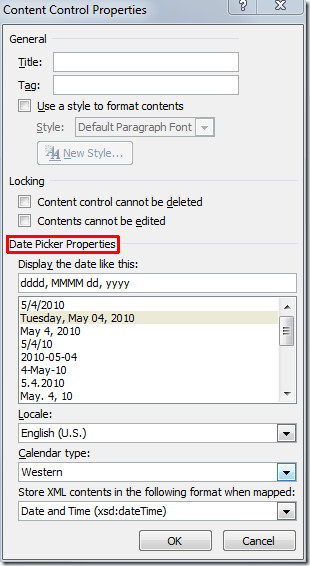
Det er det for nu, du kan udarbejde en enorm e-undersøgelsesformular, spørgeskema, etc ved let at indsætte indhold med flere formularerkontroller. Vi har demonstreret at oprette en simpel brugerindtastningsformular, nu kan du distribuere den til indtastning, udfyldning af databaser og til udførelse af e-undersøgelser osv.
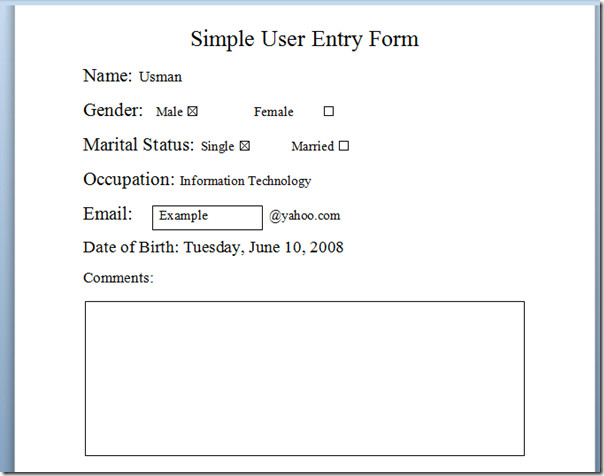
Du kan også tjekke tidligere gennemgåede guider til Sådan integreres Excel-regneark i PowerPoint 2010 og Sådan bruges stilistiske sæt og ligaturer i Word 2010.












Kommentarer